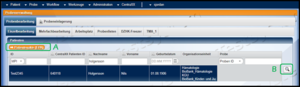Keine Bearbeitungszusammenfassung |
Keine Bearbeitungszusammenfassung |
||
| Zeile 1: | Zeile 1: | ||
zurück zum Hauptartikel [[CentraXX]] | zurück zum Hauptartikel [[CentraXX]] | ||
==<u><span style="color: black"> | ==<u><span style="color: black">Wie gelange ich zur</span> <span style="color: black">P</span><span style="color: black">robenverwaltung</span> <span style="color: black">?</span></u>== | ||
*<span style="color: black">Über die '''Probensuche'''<span style="mso-spacerun:yes"> </span></span><span style="color: black">(ggf. auch lokale Suche benutzen, wenn Patient<span style="mso-spacerun:yes"> </span>/ Probe nicht gefunden wird)</span> | *<span style="color: black">Über die '''Probensuche'''<span style="mso-spacerun:yes"> </span></span><span style="color: black">(ggf. auch lokale Suche benutzen, wenn Patient<span style="mso-spacerun:yes"> </span>/ Probe nicht gefunden wird)</span> | ||
| Zeile 15: | Zeile 15: | ||
→ <span style="color: black">Dadurch gelangt </span><span style="color: black">man entweder zum Patienten </span><span | → <span style="color: black">Dadurch gelangt </span><span style="color: black">man entweder zum Patienten </span>'''<span class="col-green">(A)</span>''' <span style="color: black">oder </span><span style="color: black">direkt zu den Probe</span><span style="color: black">n</span> '''<span class="col-green">(B)</span>''' | ||
==<span style="color: black"><u> | ==<span style="color: black"><u>Schaltflächen im Reiter</u></span> <u><span class="col-black">„Proben“</span></u> == | ||
<br />[[Datei:SYM Hinzufügen.png|links|rahmenlos]] | <br />[[Datei:SYM Hinzufügen.png|links|rahmenlos]] | ||
| Zeile 23: | Zeile 23: | ||
* In diesem Fall kann damit ''eine neue Probe'' manuell hinzugefügt werden. | |||
===<u><span style="color: black">Bearbeitung (entweder Stammprobe</span> <span style="color: black">oder Aliquote</span><span style="color: black">)</span></u>=== | <br />[[Datei:SYM Bearbeiten.png|links|rahmenlos]] | ||
===<u><span style="color: black">Bearbeitung (entweder Stammprobe</span> <span style="color: black">oder Aliquote</span><span style="color: black">)</span></u> === | |||
*Geeignet, wenn man nur bei einer einzelnen Probe Parameter bearbeiten möchte. | *Geeignet, wenn man nur bei einer einzelnen Probe Parameter bearbeiten möchte. | ||
| Zeile 39: | Zeile 40: | ||
*Dies kann bei z.B. doppelt angelegten Proben notwendig sein. | *Dies kann bei z.B. doppelt angelegten Proben notwendig sein. | ||
*Allerdings ist es nur Usern mit entsprechenden Rechten erlaubt. Wenn eine Probe gelöscht werden soll, dann sind die entsprechenden Ansprechpartner zu kontaktieren. Nach Prüfung wird | *Allerdings ist es nur Usern mit entsprechenden Rechten erlaubt. Wenn eine Probe gelöscht werden soll, dann sind die entsprechenden Ansprechpartner zu kontaktieren. Nach Prüfung wird die Probe gelöscht. | ||
*Falls man selbst löschen darf gibt es einiges zu beachten: Zuerst müssen vorhandene Aliquote gelöscht werden | *Falls man selbst löschen darf, gibt es einiges zu beachten: | ||
**Zuerst müssen vorhandene Aliquote gelöscht werden : | |||
**Aliquote auf die Merkliste setzen → Mehrfachbearbeitung → löschen | |||
**<span class="col-red">''Achtung: nicht der Papierkorb, sondern das rote Kreuz löscht.''</span> | |||
**Erst danach kann die Stammprobe gelöscht werden. | |||
[[Datei:SYM Merkliste.png|links|rahmenlos]] | <br />[[Datei:SYM Merkliste.png|links|rahmenlos]] | ||
===<span style="color: black"><u>Merkliste (zum Starten der Mehrfachbearbeitung</u></span>=== | ===<span style="color: black"><u>Merkliste (zum Starten der Mehrfachbearbeitung</u></span>=== | ||
<br /> | |||
siehe extra Artikel[[Datei:SYM Prozessieren Aliquotieren.png|links|rahmenlos|26x26px]] | * siehe extra Artikel | ||
[[Datei:SYM Prozessieren Aliquotieren.png|links|rahmenlos|26x26px]] | |||
===<span style="color: black"><u>Prozessieren / Aliquotieren</u></span>=== | ===<span style="color: black"><u>Prozessieren / Aliquotieren</u></span>=== | ||
Verarbeitung von schon existierenden Proben oder bei neu angelegten Proben (meist ohne Workflow) | * Verarbeitung von schon existierenden Proben oder bei neu angelegten Proben (meist ohne Workflow) | ||
z.B. Aufteilen einer Stammprobe in Aliquote und zusätzlich Änderung in ein anderes Derivat (Vollblut wird nach der Zentrifugation in 3 Aliquote Serum aufgeteilt)[[Datei:SYM Einlagern Umlagern.png|links|rahmenlos|25x25px]] | * z.B. Aufteilen einer Stammprobe in Aliquote und zusätzlich Änderung in ein anderes Derivat (Vollblut wird nach der Zentrifugation in 3 Aliquote Serum aufgeteilt) | ||
[[Datei:SYM Einlagern Umlagern.png|links|rahmenlos|25x25px]] | |||
===<span style="color: black"><u>Einlagern / Umlagern</u></span>=== | ===<span style="color: black"><u>Einlagern / Umlagern</u></span>=== | ||
Hier kann die Probe eingelagert werden oder einen anderen Lagerort zugewiesen bekommen | * Hier kann die Probe eingelagert werden oder einen anderen Lagerort zugewiesen bekommen | ||
** z.B. Umlagerung von einer Box in eine andere oder | |||
** Umlagerung ein und derselben Box von einem Lagerort (-80°C) zu einem anderen Lagerort (LN2) | |||
===<span style="color: black"><u>Probenabgabe</u></span> === | [[Datei:SYM Abgabe.png|links|rahmenlos|25x25px]] | ||
Abgabe der Probe für vorher definierte Zwecke (z.B. Vernichtung, Projektbedienung, Rückführung an die Diagnostik)[[Datei:SYM Rücklauf.png|links|rahmenlos|24x24px]] | |||
===<span style="color: black"><u>Probenabgabe</u></span>=== | |||
* Abgabe der Probe für vorher definierte Zwecke (z.B. Vernichtung, Projektbedienung, Rückführung an die Diagnostik) | |||
[[Datei:SYM Rücklauf.png|links|rahmenlos|24x24px]] | |||
===<span style="color: black"><u>Probenrücklauf</u></span>=== | ===<span style="color: black"><u>Probenrücklauf</u></span>=== | ||
Wenn eine abgegebene Probe (z.B. Rückführung an die Diagnostik) wieder zurück an die Sammlung geht (z.B. nicht alles von der Probe wurde verbraucht). Hier kann es sein, dass das ursprüngliche Derivat sich geändert hat, und man nun statt Vollblut DNA zurück erhält. Zusätzlich kann man entscheiden, ob man der zurückgeführten Probe eine neue Proben-ID vergibt oder ob man sie unter der alten Proben-ID weiter führt (macht i.d.R. wenig Sinn, vor allem wenn sich Derivat geändert hat / sinnvoll wenn es die einzige Probe war)[[Datei:SYM PDF.png|links|rahmenlos]] | * Wenn eine abgegebene Probe (z.B. Rückführung an die Diagnostik) wieder zurück an die Sammlung geht (z.B. nicht alles von der Probe wurde verbraucht). | ||
* Hier kann es sein, dass das ursprüngliche Derivat sich geändert hat, und man nun statt Vollblut DNA zurück erhält. | |||
* Zusätzlich kann man entscheiden, ob man der zurückgeführten Probe eine neue Proben-ID vergibt oder ob man sie unter der alten Proben-ID weiter führt (macht i.d.R. wenig Sinn, vor allem wenn sich Derivat geändert hat / sinnvoll wenn es die einzige Probe war) | |||
[[Datei:SYM PDF.png|links|rahmenlos]] | |||
===<span style="color: black"><u>PDF erstellen</u></span>=== | ===<span style="color: black"><u>PDF erstellen</u></span>=== | ||
| Zeile 74: | Zeile 95: | ||
==<u>Mehrfachbearbeitung</u>== | ==<u>Mehrfachbearbeitung</u>== | ||
* Möchte man mehrere Proben (Stammproben oder Aliquote) zeitgleich bearbeiten, dann empfiehlt sich eine '''Mehrfachbearbeitung'''. | |||
* Zu dieser gelangt man am einfachsten, wenn man sich seine Proben auf die '''Merkliste''' setzt und dann darin auf das Feld Mehrfachbearbeitung klickt . BILD EINFÜGEN | |||
Zu dieser gelangt man am einfachsten, wenn man sich seine Proben auf die '''Merkliste''' setzt und dann darin auf das Feld Mehrfachbearbeitung klickt . BILD EINFÜGEN | |||
* Man kann aber auch über den '''Reiter "Probenverwaltung"''' (↑ siehe oben) dorthin gelangen. | |||
* Auch innerhalb der Mehrfachbearbeitung gibt es Schaltflächen. | |||
* Einige davon wurden bereits weiter oben bei Reiter "Proben" (↑ siehe oben) erklärt | |||
* Die Funktion der anderen Schaltflächen erfolgt hier: | |||
<br /> | <br /> | ||
=== <u>Details</u> === | ===<u>Details</u>=== | ||
Hier können Informationen zu der entsprechend ausgewählten Probe abgerufen werden. Diese sind die selben wie im Reiter "Proben" → Details | Hier können Informationen zu der entsprechend ausgewählten Probe abgerufen werden. Diese sind die selben wie im Reiter "Proben" → Details | ||
=== <u>Probenliste importieren</u> === | ===<u>Probenliste importieren</u>=== | ||
??? Hiermit können Proben, die noch nicht in CentraXX sind und von einer anderen Quelle stammen per Probenliste importiert werden (wenn man z.B. Proben von einer alten Sammlung übernommen hat und nun auch im CentraXX dokumentieren möchte) | ??? Hiermit können Proben, die noch nicht in CentraXX sind und von einer anderen Quelle stammen per Probenliste importiert werden (wenn man z.B. Proben von einer alten Sammlung übernommen hat und nun auch im CentraXX dokumentieren möchte) | ||
=== <u>Bearbeitung (siehe oben)</u> === | ===<u>Bearbeitung (siehe oben)</u>=== | ||
=== <u>Dokumentation hinzufügen</u> === | ===<u>Dokumentation hinzufügen</u>=== | ||
Hiermit werden Messbefunde zu den markierten Proben hinzugefügt (z.B. von vorher angelegten Messprofilen) | Hiermit werden Messbefunde zu den markierten Proben hinzugefügt (z.B. von vorher angelegten Messprofilen) | ||
=== <u>Probenstatus</u> === | ===<u>Probenstatus</u>=== | ||
vorher definierte Statusanzeigen einer Probe können hinzugefügt bzw. geändert werden | vorher definierte Statusanzeigen einer Probe können hinzugefügt bzw. geändert werden | ||
=== <u>Papierkorb</u> === | ===<u>Papierkorb</u>=== | ||
(markierte Proben aus der Mehrfachbearbeitungs-Liste löschen) | (markierte Proben aus der Mehrfachbearbeitungs-Liste löschen) | ||
Hiermit werden die Proben nur aus der Liste entfernt, nicht aber gelöscht | Hiermit werden die Proben nur aus der Liste entfernt, nicht aber gelöscht | ||
=== <u>Löschen (siehe oben)</u> === | ===<u>Löschen (siehe oben)</u>=== | ||
=== <u>Merkliste</u> === | ===<u>Merkliste</u>=== | ||
=== (siehe oben / ausgewählte Proben können nochmals auf eine Merkliste gesetzt werden-macht doch keinen Sinn??) === | ===(siehe oben / ausgewählte Proben können nochmals auf eine Merkliste gesetzt werden-macht doch keinen Sinn??)=== | ||
=== <u>Prozessieren / Aliquotieren (siehe oben)</u> === | ===<u>Prozessieren / Aliquotieren (siehe oben)</u>=== | ||
=== <u>Aliquotieren in sortiertem Lagerort</u> === | ===<u>Aliquotieren in sortiertem Lagerort</u>=== | ||
Proben können prozessiert und direkt in einen vorher definierten Lagerort aufgeteilt werden. | Proben können prozessiert und direkt in einen vorher definierten Lagerort aufgeteilt werden. | ||
Macht Sinn, wenn man z.B. mehrere Stammproben hat, die dann unterschiedlich prozessiert werden & dann auch entsprechende Plätze im Lagerort belegen sollen (96er Rack; pro Reihe eine Sorte Aliquote) | Macht Sinn, wenn man z.B. mehrere Stammproben hat, die dann unterschiedlich prozessiert werden & dann auch entsprechende Plätze im Lagerort belegen sollen (96er Rack; pro Reihe eine Sorte Aliquote) | ||
=== <u>Einlagern / Umlagern (siehe oben)</u> === | ===<u>Einlagern / Umlagern (siehe oben)</u>=== | ||
=== <u>Abgabe erstellen (siehe oben)</u> === | ===<u>Abgabe erstellen (siehe oben)</u>=== | ||
=== vereinfacht den Abgabe-Prozess, wenn mehrere Proben gleichzeitig für einen bestimmten Zweck abgegeben wurden) === | ===vereinfacht den Abgabe-Prozess, wenn mehrere Proben gleichzeitig für einen bestimmten Zweck abgegeben wurden)=== | ||
=== <u>Abgabe in sortierten Lagerort</u> === | ===<u>Abgabe in sortierten Lagerort</u>=== | ||
Proben können in einen Lagerort mit vorher definierter Zuordnung abgegeben werden | Proben können in einen Lagerort mit vorher definierter Zuordnung abgegeben werden | ||
=== <u>Workflow-Prozessinstanz starten</u> === | ===<u>Workflow-Prozessinstanz starten</u>=== | ||
Die ausgewählten Proben können einem Workflow zugeführt werden (Achtung: gilt nur für die Sammlungsspezifischen Workflows) | Die ausgewählten Proben können einem Workflow zugeführt werden (Achtung: gilt nur für die Sammlungsspezifischen Workflows) | ||
=== <u>PDF / CSV erstellen (siehe oben)</u> === | ===<u>PDF / CSV erstellen (siehe oben)</u>=== | ||
[[Category:CentraXX]] | [[Category:CentraXX]] | ||
[[Category:In Bearbeitung]] | [[Category:In Bearbeitung]] | ||
Version vom 17. Februar 2020, 08:45 Uhr
zurück zum Hauptartikel CentraXX
Wie gelange ich zur Probenverwaltung ?
- Über die Probensuche (ggf. auch lokale Suche benutzen, wenn Patient / Probe nicht gefunden wird)
- Über die Patientensuche
- Über den Reiter „Probenverwaltung“
→ Dadurch gelangt man entweder zum Patienten (A) oder direkt zu den Proben (B)
Schaltflächen im Reiter „Proben“
Hinzufügen
- In diesem Fall kann damit eine neue Probe manuell hinzugefügt werden.
Bearbeitung (entweder Stammprobe oder Aliquote)
- Geeignet, wenn man nur bei einer einzelnen Probe Parameter bearbeiten möchte.
- Wenn man mehrere Proben ( Stammproben oder Aliquote) zeitgleich bearbeiten möchte, dann sollte man diese auf die Merkliste setzen und eine Mehrfachbearbeitung starten.
Löschen der Stammprobe / eines Aliquotes
- Dies kann bei z.B. doppelt angelegten Proben notwendig sein.
- Allerdings ist es nur Usern mit entsprechenden Rechten erlaubt. Wenn eine Probe gelöscht werden soll, dann sind die entsprechenden Ansprechpartner zu kontaktieren. Nach Prüfung wird die Probe gelöscht.
- Falls man selbst löschen darf, gibt es einiges zu beachten:
- Zuerst müssen vorhandene Aliquote gelöscht werden :
- Aliquote auf die Merkliste setzen → Mehrfachbearbeitung → löschen
- Achtung: nicht der Papierkorb, sondern das rote Kreuz löscht.
- Erst danach kann die Stammprobe gelöscht werden.
Merkliste (zum Starten der Mehrfachbearbeitung
- siehe extra Artikel
Prozessieren / Aliquotieren
- Verarbeitung von schon existierenden Proben oder bei neu angelegten Proben (meist ohne Workflow)
- z.B. Aufteilen einer Stammprobe in Aliquote und zusätzlich Änderung in ein anderes Derivat (Vollblut wird nach der Zentrifugation in 3 Aliquote Serum aufgeteilt)
Einlagern / Umlagern
- Hier kann die Probe eingelagert werden oder einen anderen Lagerort zugewiesen bekommen
- z.B. Umlagerung von einer Box in eine andere oder
- Umlagerung ein und derselben Box von einem Lagerort (-80°C) zu einem anderen Lagerort (LN2)
Probenabgabe
- Abgabe der Probe für vorher definierte Zwecke (z.B. Vernichtung, Projektbedienung, Rückführung an die Diagnostik)
Probenrücklauf
- Wenn eine abgegebene Probe (z.B. Rückführung an die Diagnostik) wieder zurück an die Sammlung geht (z.B. nicht alles von der Probe wurde verbraucht).
- Hier kann es sein, dass das ursprüngliche Derivat sich geändert hat, und man nun statt Vollblut DNA zurück erhält.
- Zusätzlich kann man entscheiden, ob man der zurückgeführten Probe eine neue Proben-ID vergibt oder ob man sie unter der alten Proben-ID weiter führt (macht i.d.R. wenig Sinn, vor allem wenn sich Derivat geändert hat / sinnvoll wenn es die einzige Probe war)
PDF erstellen
Änderungsverlauf (nur für zugelassene User sicht- und nutzbar)
Mehrfachbearbeitung
- Möchte man mehrere Proben (Stammproben oder Aliquote) zeitgleich bearbeiten, dann empfiehlt sich eine Mehrfachbearbeitung.
- Zu dieser gelangt man am einfachsten, wenn man sich seine Proben auf die Merkliste setzt und dann darin auf das Feld Mehrfachbearbeitung klickt . BILD EINFÜGEN
- Man kann aber auch über den Reiter "Probenverwaltung" (↑ siehe oben) dorthin gelangen.
- Auch innerhalb der Mehrfachbearbeitung gibt es Schaltflächen.
- Einige davon wurden bereits weiter oben bei Reiter "Proben" (↑ siehe oben) erklärt
- Die Funktion der anderen Schaltflächen erfolgt hier:
Details
Hier können Informationen zu der entsprechend ausgewählten Probe abgerufen werden. Diese sind die selben wie im Reiter "Proben" → Details
Probenliste importieren
??? Hiermit können Proben, die noch nicht in CentraXX sind und von einer anderen Quelle stammen per Probenliste importiert werden (wenn man z.B. Proben von einer alten Sammlung übernommen hat und nun auch im CentraXX dokumentieren möchte)
Bearbeitung (siehe oben)
Dokumentation hinzufügen
Hiermit werden Messbefunde zu den markierten Proben hinzugefügt (z.B. von vorher angelegten Messprofilen)
Probenstatus
vorher definierte Statusanzeigen einer Probe können hinzugefügt bzw. geändert werden
Papierkorb
(markierte Proben aus der Mehrfachbearbeitungs-Liste löschen)
Hiermit werden die Proben nur aus der Liste entfernt, nicht aber gelöscht
Löschen (siehe oben)
Merkliste
(siehe oben / ausgewählte Proben können nochmals auf eine Merkliste gesetzt werden-macht doch keinen Sinn??)
Prozessieren / Aliquotieren (siehe oben)
Aliquotieren in sortiertem Lagerort
Proben können prozessiert und direkt in einen vorher definierten Lagerort aufgeteilt werden.
Macht Sinn, wenn man z.B. mehrere Stammproben hat, die dann unterschiedlich prozessiert werden & dann auch entsprechende Plätze im Lagerort belegen sollen (96er Rack; pro Reihe eine Sorte Aliquote)
Einlagern / Umlagern (siehe oben)
Abgabe erstellen (siehe oben)
vereinfacht den Abgabe-Prozess, wenn mehrere Proben gleichzeitig für einen bestimmten Zweck abgegeben wurden)
Abgabe in sortierten Lagerort
Proben können in einen Lagerort mit vorher definierter Zuordnung abgegeben werden
Workflow-Prozessinstanz starten
Die ausgewählten Proben können einem Workflow zugeführt werden (Achtung: gilt nur für die Sammlungsspezifischen Workflows)